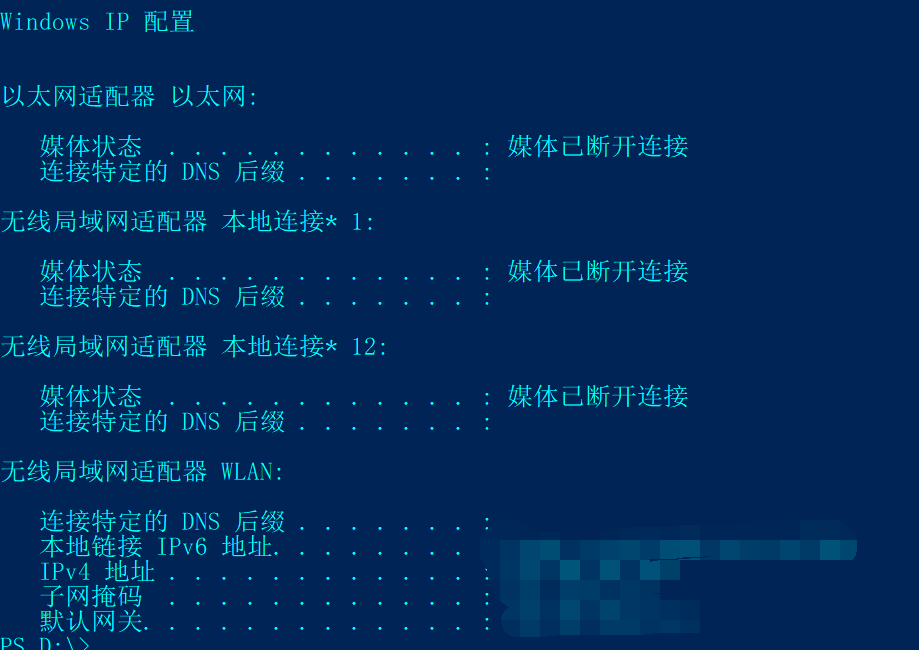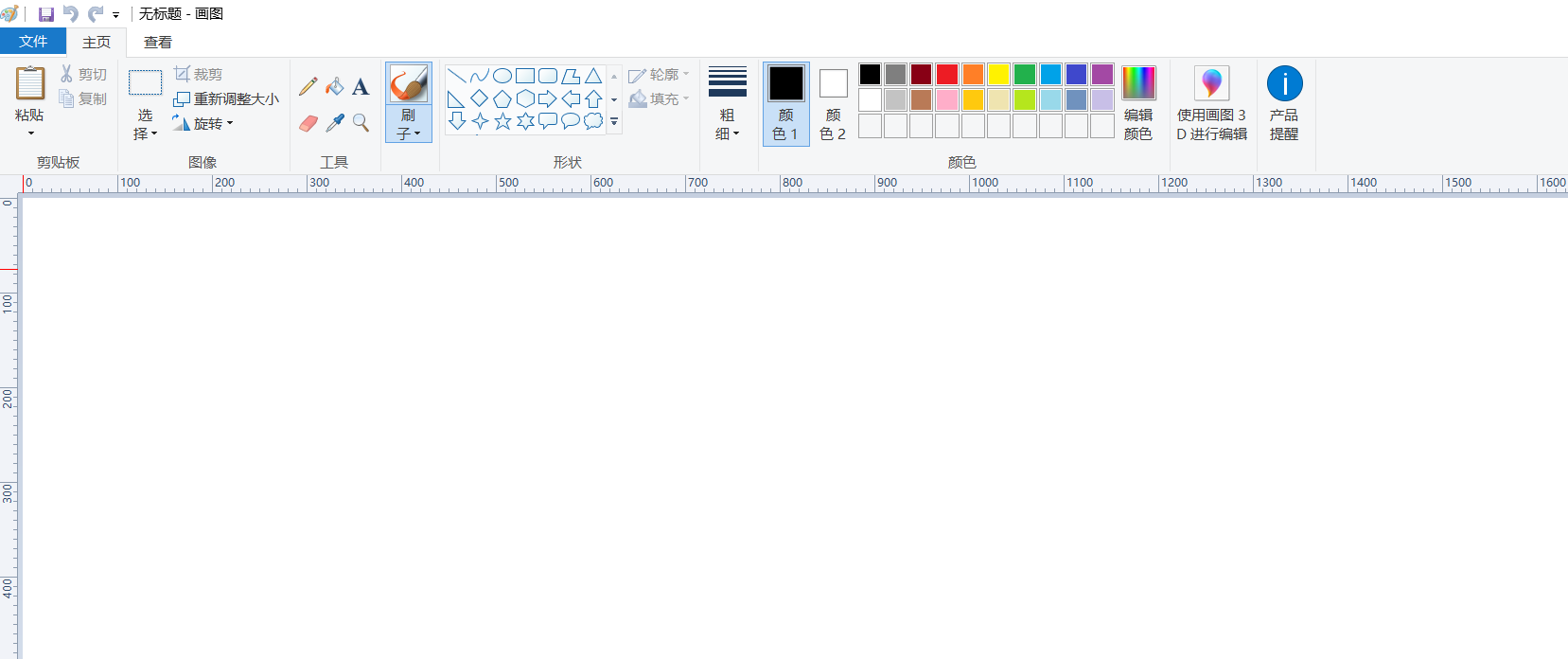第三天:执行脚本文件
Powershell拥有自己的脚本文件,扩展名为".ps1"。
PS D:\> echo "netstat;ipconfig;mspaint" >function.ps1
PS D:\> type ./function.ps1
netstat;ipconfig;mspaint
PS D:\> ./function.ps1
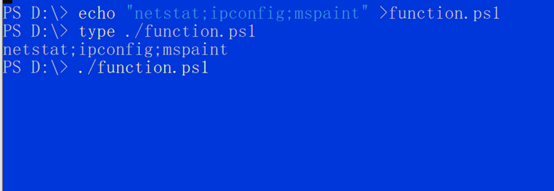
这里为了寻找文件方便,在命令窗口中直接切换到了我的D盘。powershell的默认安全设置禁用了执行脚本,要启用这个功能需要拥有管理员的权限。那么怎样启用管理员权限呢?方法有两种,第一种:直接在命令窗口中输入“cd c:\windows\system32”,第二种就是在启动时,右击选择使用管理员权限。
解释一下着三行命令的意义:
第一行 echo中文意思是“反射;重复”,在php中利用它来输出语句,在bat脚本文件中也是同样的作用,它等同于C语言中的"printf",C++中的“Cout”,Java中的“System.out.println”,C#中的“Console.writeline”,pytyhon中的"print"。引号中的为要输入进去的值,其中“netstat”用于显示与IP、TCP、UDP和ICMP协议相关的统计数据,一般用于检验本机各端口的网络连接情况。“ipconfig”用来查看当前电脑的ip配置,“mspaint”用来打开画图板。“>”代表重定向,后面为重定向后的文件名字,这一行命令就是输入一段内容到“funtion.ps1”中。
第二行中:"type"用来查看文本文件中的内容,.当前路径,大义就是查看名称为“function.ps1”的内容。
第三行:.代表当前路径,执行该脚本文件,结果如图所示: